За нова операционна система работи безотказно и взаимодействието с нея е удобен за потребителя, трябва правилно да го конфигурирате, преди да започнете да го използвате. Това не е толкова трудно. Setting не отнема много от времето си.
Така че, какъв вид манипулация със системата трябва да направите първо:
Активирайте OS
Ако не въведете ключ за активиране, системата смята себе си пират тридесет дни, постоянно и често ще напомня за това и да започнат да се спонтанно рестартира.
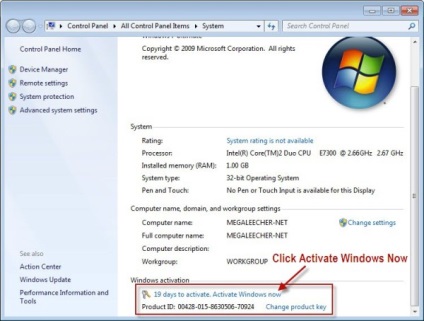
Разберете какво е необходимо да инсталирате драйвери
Ако удивителен знак до устройството, то е необходимо да инсталирате драйверите за това устройство. И ако един въпрос, след което водачът е имал проблеми, той трябва да се преинсталира, актуализация, или, обратно, да се връщам към по-нова версия и работещ.
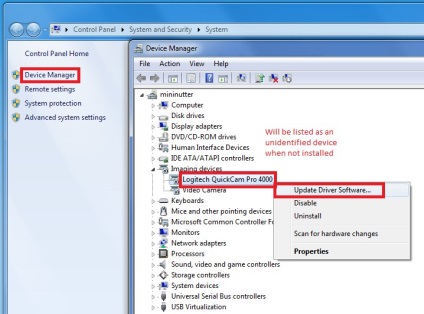
Създаване на други раздели
Пропуснете тази стъпка, ако нямате намерение да се разделят вашите дялове на твърдия диск или инсталира върху старата операционна система, без форматиране (които не строго препоръчително).
Секции могат да бъдат създадени от менюто "Управление на дискове" (десен бутон върху "My Computer"). Създаване точно толкова дялове, колкото е необходимо. Обикновено липсва едно или две.
Един дял за игри и тежка програма, а вторият - за лични документи и файлове.
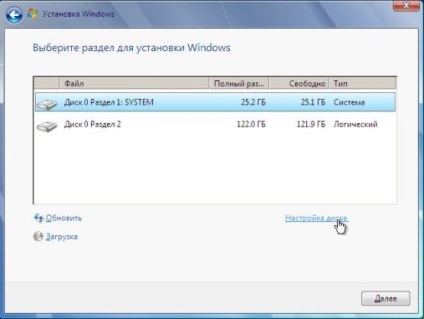
Прекарайте настройките си за сигурност
Windows 7 е доста известен и за нейното строго контрол на сигурността, това управление е в повечето случаи само пречи, тъй като тя е прекалено натрапчиви.
По-добре е да го премахнете. Изключете управлението на потребителските акаунти ( "Control Panel" - "Система и защита" - "Промяна на учените Параметри на контрол записи").
Можете също да деактивирате защитната стена и автоматичните актуализации (на "Control Panel" - "Система и сигурност").
Препоръчително е, но се извършва при поискване.
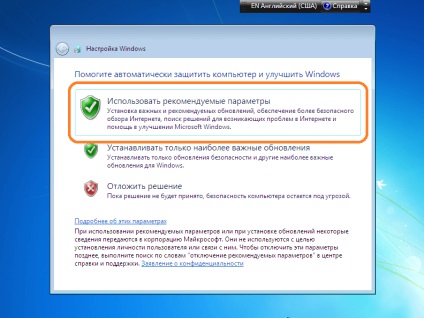
Преместете папката "My Documents", от друга част
Че важни снимки и документи, без да губи всяко неизпълнение на операционната система, най-добре е да ги съхранявате на отделен твърд диск или дори на отделен дял.
За удобство е по-добре да се премести в папката "My Documents". Това става лесно: щракнете с десния бутон върху "My Documents" папката, "Properties".
В подменю "папка" (или "Местоположение") Определете действителната пътя на документите на разположения.
Кликнете върху бутона "Move", изберете най-подходящо да разделяте или шофиране и папка, където ще поставите вашите данни.
Съгласен съм с движението. Всички папката "My Documents" сега се съхранява на друго място, но предлага същите, както обикновено.
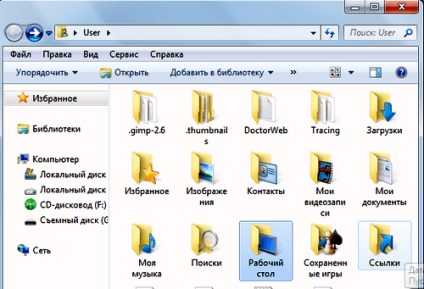
Поставете клавишни папка
Поставете папки за бърз достъп "My Documents" и "My Computer" на работния плот.
Десния бутон на мишката върху иконата "My Computer" или "Моите документи" - "Изпращане" - ". Desktop (създаване на пряк път)"
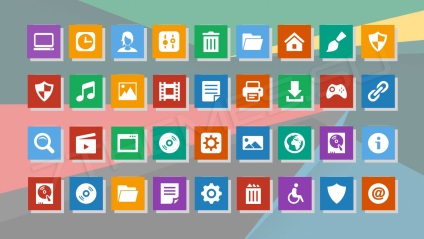
Увеличаване на размера на файла за виртуална памет
За да увеличите размера на файла за виртуална памет, достъп до "Допълнителни системни настройки", който се намира в "My Computer" свойства, за раздела "Разширени" изглежда, изберете "Опции за ефективност", и след това отново се нуждаем от раздела "Разширени", където ще трябва да кликнете върху бутон "Промяна".
В прозореца, който се появява, въведете размера, щракнете върху бутона "Set", след което натиснете "OK".
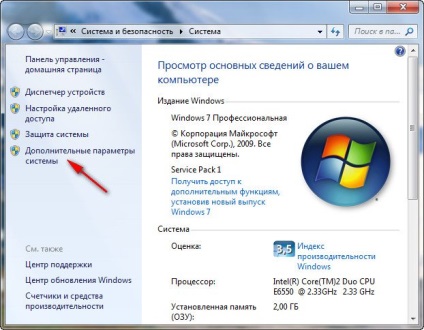
Настройте резолюцията на екрана
Настройте резолюцията на екрана ви удобни.
Десния бутон на мишката върху работния плот - "Персонализация" - "Екран" - "Резолюция настройката".
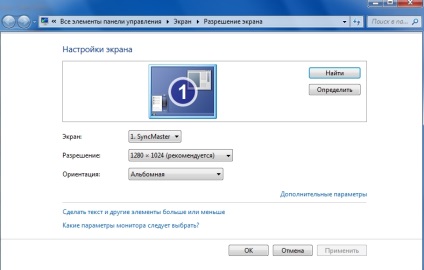
Инсталирайте важното програмните
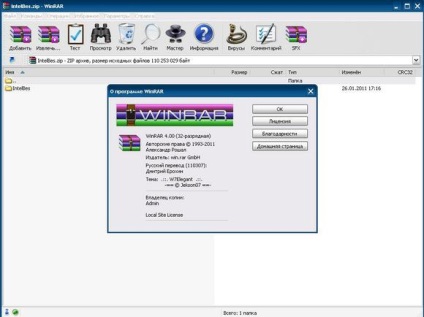
Сега е вашата операционна система е инсталирана и готова за пълна експлоатация.
Свързани статии
